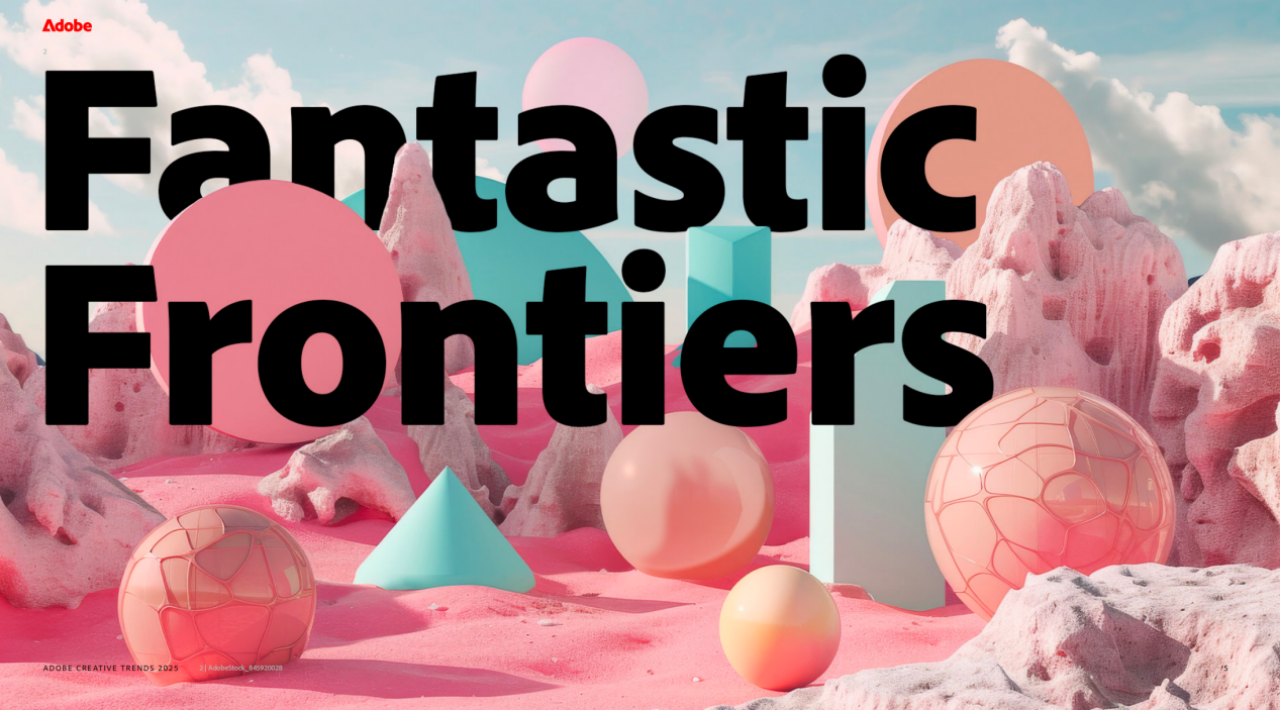最新动态
Photoshop 图像格式与分辨率:新手也能避开的 90% 出图失误
2025-09-28 14:32:17
先搞懂:图像格式选不对,做再多都白费
Photoshop 处理的图像主要分 “位图”(由像素点组成,放大易模糊)和 “矢量图”(由数学路径构成,放大不失真),日常设计常用的是位图,但导出格式要按场景选:
- JPEG:适合色彩丰富的照片类作品,比如产品图、人像修图。导出时在 “存储为” 对话框里选 “JPEG”,品质设 8-12(数值越高画质越好,文件也越大),发朋友圈、做网页配图选这个准没错。
- PNG:带透明背景的首选,比如 LOGO、图标、抠图后的人物。导出选 “PNG-24” 格式,能保留细节和透明效果,贴在任何背景上都不违和,做海报的文字装饰、短视频封面元素很实用。
- PSD:保留分层文件的格式,适合还没做完的设计。比如客户可能要改海报文字,存成 PSD 格式,下次打开能直接编辑文字层、调色层,不用重新做图,是设计师协作的 “必备格式”。
- TIFF:印刷行业的常用格式,尤其适合 CMYK 模式的作品(比如画册、海报印刷)。导出时勾选 “保存图层”,能让印刷厂精准还原色彩和细节,避免印刷色差或图层丢失。
再记牢:分辨率数值错,清晰变模糊
分辨率指 “单位面积内的像素数量”(单位:ppi),数值不同,适用场景天差地别,记准这几个标准就行:
- 印刷类(海报、画册、包装盒):必须设 300ppi。操作步骤很简单:打开 Photoshop,点击顶部菜单栏 “图像”→“图像大小”,先取消 “重定像素” 的勾选,把分辨率改成 300,再重新勾选 “重定像素”,插值方法选 “两次立方(较锐利)”,这样调整后像素过渡自然,印刷出来不会模糊。
- 网络类(网页、朋友圈、短视频封面):72ppi 足够。同样在 “图像大小” 里设置,72ppi 的图文件小、加载快,还能保证屏幕上的清晰度,没必要设更高 —— 设成 300ppi 反而会让文件变大,发网页加载慢,发朋友圈还会被压缩变形。
- 户外喷绘(灯箱、展板):≥30ppi 就够。这类作品看的是远距离效果,30-72ppi 之间都合适,太高的分辨率会让文件超大,电脑打开都卡,反而影响制作效率。
最后避坑:这 2 个细节别忽略
- 别混用格式和分辨率:比如把 72ppi 的网页图直接拿去印刷,再高清的屏幕显示,印出来也是模糊的;把 300ppi 的印刷图直接发网页,文件太大加载慢,还会被平台压缩失真。
- 导出前检查模式:RGB 模式的图适合网络,CMYK 模式的图适合印刷,导出前先确认 “图像”→“模式” 里的设置,避免格式对了、模式错了,导致色彩偏差。
这些图像格式与分辨率的实操能力,正是 Adobe 国际认证的核心考核内容。认证通过场景化任务,验证你能否按行业标准处理基础出图需求,确保通过者的技能适配商业项目。通过认证,不仅能避开出图失误,更能证明你的 Photoshop 基础能力达到全球行业规范,为设计职业发展打下扎实根基。
10